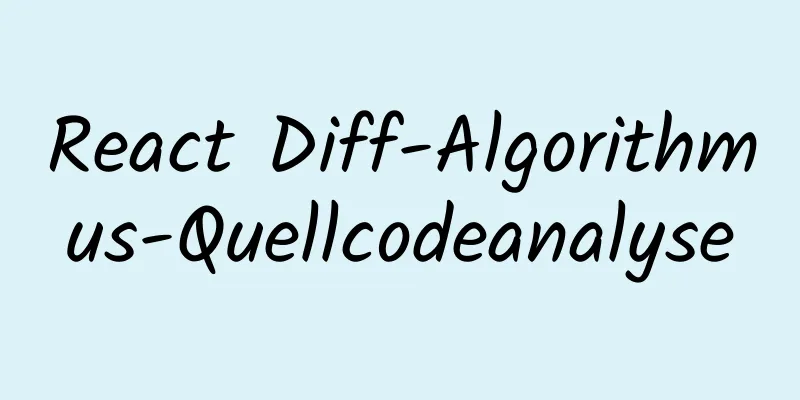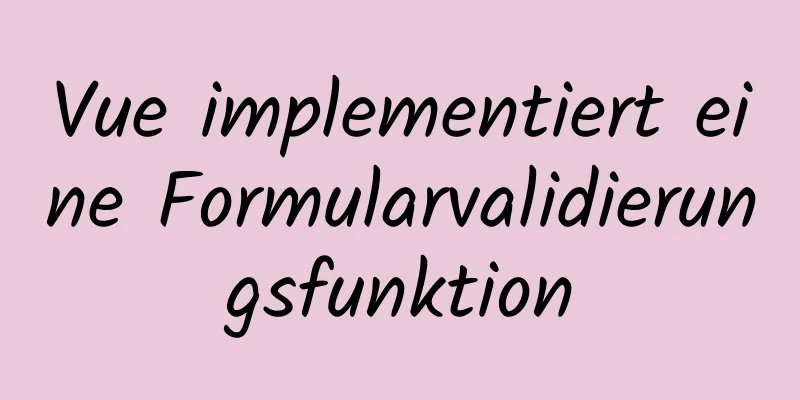Detaillierte Erläuterung der Lösung, um den Inhalt im Container im Flex-Layout zu halten

|
Auf der mobilen Seite ist das Flex-Layout sehr nützlich. Es kann die Breite des Containers automatisch an die Breite des Geräts anpassen. Es ist sehr bequem zu verwenden und wird zunehmend unverzichtbar. Allerdings habe ich kürzlich bei der Arbeit an einem Projekt ein Problem festgestellt. Das heißt, wenn in einem Container mit festgelegtem Flex:1 der Text sehr lang ist, wird er den Container überschreiten, anstatt im festgelegten dynamischen verbleibenden Platz zu bleiben. Da das eigentliche Projekt recht kompliziert ist, lässt es sich nur schwer erklären. Deshalb vereinfachen wir das Problem hier wie folgt: Grundsätzlich gibt es einen Hauptcontainer mit flexiblem Layout, ein Logo mit fester Breite und Höhe auf der linken Seite und Inhalt mit dynamischer Breite auf der rechten Seite.
<div Klasse="Haupt">
<img alt="" class="logo" src="bild.jpg">
<div Klasse="Inhalt">
<h4 class="name">ein Name</h4>
<p class="info">eine Info</p>
<p class="notice">Dies ist ein Hinweisinhalt.</p>
</div>
</div>
.hauptsächlich {
Anzeige: Flex;
}
.logo {
Breite: 100px;
Höhe: 100px;
Rand: 10px;
}
.Inhalt {
biegen: 1;
}
.Inhalt > * {
Leerzeichen: Nowrap;
Überlauf: versteckt;
Textüberlauf: Auslassungspunkte;
}
.notice kann sehr lang sein und muss auf manchen Geräten ausgeblendet werden, d. h. es wird nicht umbrochen und hinterlässt als Markierung Auslassungspunkte.... Hier werden Sie feststellen, dass die Auslassungspunkte des Textüberlaufs nicht wirksam sind und überhaupt nicht angezeigt werden. Und da Nowrap eingestellt ist, werden Sie feststellen, dass der Text den Inhalt erweitert, sodass der Inhalt über den Bildschirm hinausgeht. Dieses Problem muss also gelöst werden. Habe versucht, Flex:1 des übergeordneten Elements .content abzubrechen, aber es hat nicht funktioniert. Daher wird vermutet, dass es sich um ein Problem mit dem Flex-Layout handelt, und weiter, dass die Auslassungspunkte die Breite des übergeordneten Elements begrenzen müssen. Der Versuch, die Breite auf 100 % für das übergeordnete Element „.content“ einzustellen, funktioniert nicht, die Einstellung der Breite auf 0 funktioniert jedoch. Im Augenblick:
.Inhalt {
biegen: 1;
Breite: 0;
}
Wenn die Breite nicht festgelegt ist, kann .content durch untergeordnete Knoten unendlich erweitert werden. Daher ist .notice immer breit genug, um den gesamten Text in einer Zeile anzuzeigen, und der Kürzungseffekt kann nicht ausgelöst werden. Es gibt noch eine andere Möglichkeit, die Wirkung zu testen:
.Inhalt {
biegen: 1;
Überlauf: versteckt;
}
Die beiden oben genannten Methoden können den gewünschten Effekt erzielen, d. h. wenn der Inhalt auf Flex 1 eingestellt ist, erhält er dynamisch die verbleibende Breite des übergeordneten Containers und wird nicht durch seine eigenen untergeordneten Elemente gestreckt. Nach dem Testen sind die folgenden Methoden ungültig: Das Festlegen der maximalen Breite für HTML- und Body-Elemente scheint die Seitenbreite zu erzwingen. Damit ist dieser Artikel darüber, wie Sie Inhalte im Container im Flex-Layout behalten, abgeschlossen. Weitere Informationen dazu, wie Sie Inhalte im Container im Flex-Layout behalten, finden Sie in den vorherigen Artikeln von 123WORDPRESS.COM oder in den verwandten Artikeln weiter unten. Wir hoffen, dass Sie 123WORDPRESS.COM auch in Zukunft unterstützen werden! |
<<: So betreiben Sie eine MySQL-Datenbank mit dem ORM-Modell-Framework
>>: Wissen Sie, wie Sie mit Vue-Cropper Bilder in Vue zuschneiden?
Artikel empfehlen
Detaillierte Einführung in Robots.txt
Grundlegende Einführung in robots.txt Robots.txt i...
Detaillierte Erklärung des Unterschieds zwischen temporärer MySQL-Tabelle und Partitionstabelle
Temporäre Tabellen und Speichertabellen Eine Spei...
Einführung und Anwendungsbeispiele von ref und $refs in Vue
Vorwort In JavaScript müssen Sie document.querySe...
Detaillierte Erklärung der 4 Möglichkeiten zum Importieren von CSS-Dateien: inline, inline, extern und importiert
CSS-Importmethode - Inline Durch das Style-Tag-At...
Perfekte Lösung für das Problem, dass MySQL keine Verbindung zur Datenbank über localhost herstellen kann
Problem: Das PHP-Programm auf einem Server kann k...
Lösung für die Navicat Premier-Remoteverbindung zum MySQL-Fehler 10038
Schlägt die Remote-Verbindung zu MySQL fehl, kann...
Javascript-Grundlagen: Detaillierte Erklärung der Operatoren und der Flusskontrolle
Inhaltsverzeichnis 1. Betreiber 1.1 Arithmetische...
Die perfekte Lösung für die verstümmelten chinesischen Zeichen in mysql6.x unter Win7
1. Stoppen Sie den MySQL-Dienst in der Befehlszei...
Tiefgreifendes Verständnis der Erstellung und Implementierung von Servlets in Tomcat
1. Was ist ein Servlet 1.1. Erklären Sie in offiz...
Mysql SQL-Anweisungsvorgang zum Hinzufügen oder Ändern des Primärschlüssels
Tabellenfelder hinzufügen alter table table1 add ...
Details zur Verwendung der JS-Tag-Syntax
Inhaltsverzeichnis 1. Einführung in Label-Anweisu...
Installation und Daemon-Konfiguration von Redis unter Windows und Linux
# Installations-Daemon-Konfiguration für Redis un...
Automatische Hot-Deployment/Neustart von Jenkins+Tomcat und Lösungen für aufgetretene Probleme (empfohlen)
1. Hintergrund Die Projekte des Unternehmens wurd...
CSS - overflow:hidden in Projektbeispielen
Hier sind einige Beispiele, wie ich diese Eigensch...
Legen Sie den Standardtext des Suchfelds fest. Der Standardtext verschwindet, wenn mit der Maus geklickt wird.
Code kopieren Der Code lautet wie folgt: <inpu...